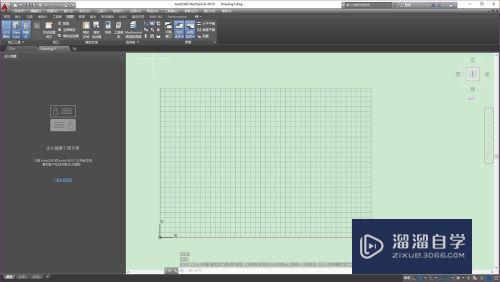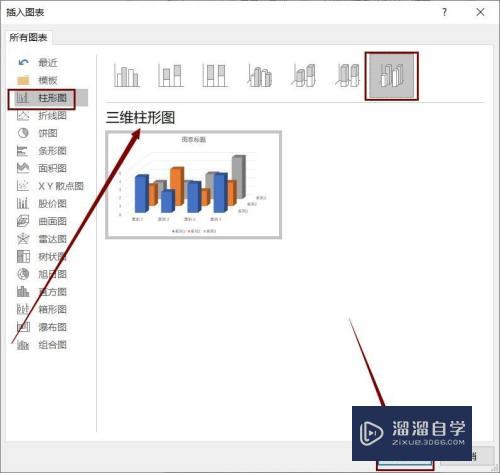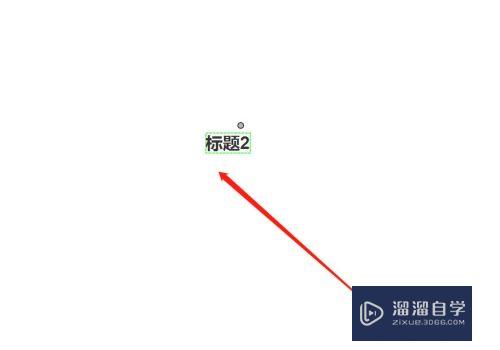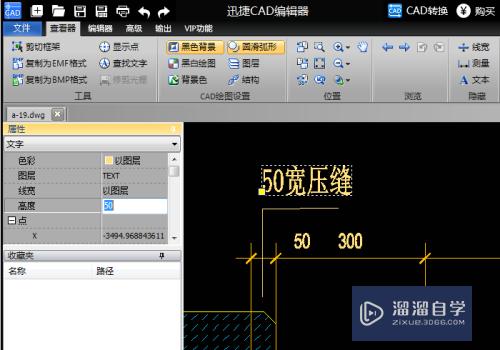Excel怎么插入一行或者一列优质
Excel是我们平时工作生活中常用的一个电脑办公软件。用它可以编辑和处理一些数据资料。非常的方便。那么我们在使用Excel时候。如何在已经完成的数据行或列中增加一在行或一列。在这里小渲就给大家做个讲解。
工具/软件
硬件型号:华为笔记本电脑MateBook 14s
系统版本:Windows7
所需软件:Excel2016
一。插入行
第1步
打开始需要操作的工作表。选中已经存在在工作表中的一行。插入行的操作是在选中与操作行前进行插入。所以我们这里选择第五行。
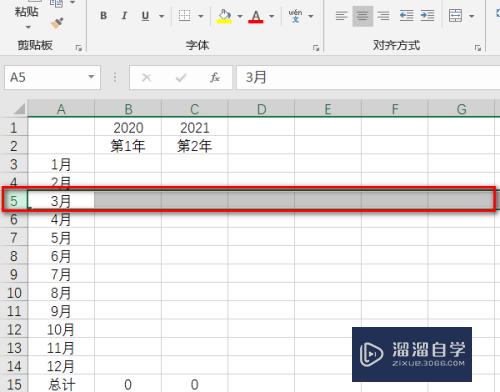
第2步
鼠标右击。在出现的选项卡中。选择“插入”。
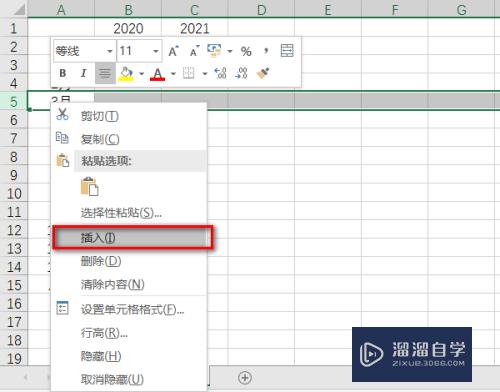
第3步
我们可以看到在原“3月”这一行的上面。出现了一行空白的数据行。操作完成。
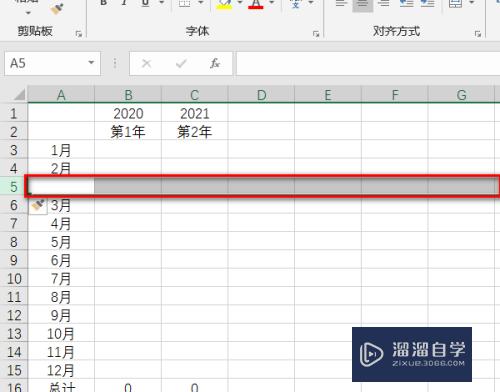
二。插入列
第1步
在原工作表的基础上。我们同样选择列的数据。一样。插入列的操作将显示在选中列的前一行。
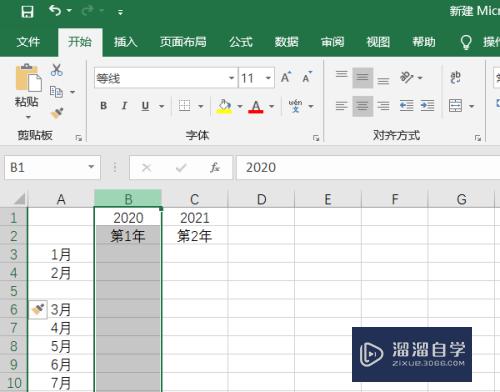
第2步
鼠标右击。在跳出来的选项卡中选择“插入”。
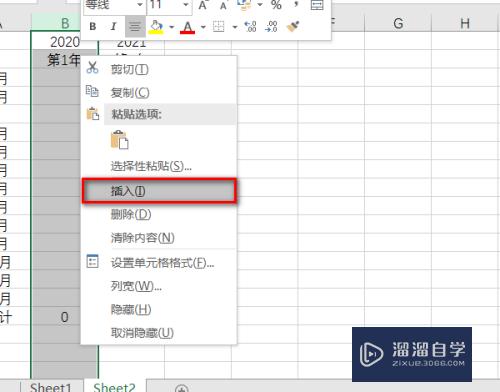
第3步
插入成功。如图所示。所有的列数据已经向右移动一列。操作完成。
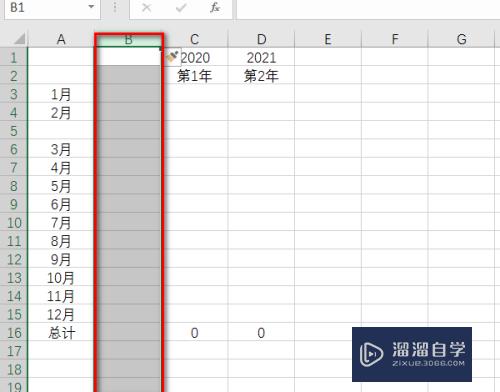
总结:
一。插入行
1。打开始需要操作的工作表。选中已经存在在工作表中的一行。插入行的操作是在选中与操作行前进行插入。所以我们这里选择第五行。
2。鼠标右击。在出现的选项卡中。选择“插入”。
3。我们可以看到在原“3月”这一行的上面。出现了一行空白的数据行。操作完成。
二。插入列
1。在原工作表的基础上。我们同样选择列的数据。一样。插入列的操作将显示在选中列的前一行。
2。鼠标右击。在跳出来的选项卡中选择“插入”。
3。插入成功。如图所示。所有的列数据已经向右移动一列。操作完成。
以上关于“Excel怎么插入一行或者一列”的内容小渲今天就介绍到这里。希望这篇文章能够帮助到小伙伴们解决问题。如果觉得教程不详细的话。可以在本站搜索相关的教程学习哦!
更多精选教程文章推荐
以上是由资深渲染大师 小渲 整理编辑的,如果觉得对你有帮助,可以收藏或分享给身边的人
本文地址:http://www.hszkedu.com/62313.html ,转载请注明来源:云渲染教程网
友情提示:本站内容均为网友发布,并不代表本站立场,如果本站的信息无意侵犯了您的版权,请联系我们及时处理,分享目的仅供大家学习与参考,不代表云渲染农场的立场!